如何调整3DMax木纹贴图材质参数,包括横纹和竖纹设置?
本文主要讲述如何在3DMax中调整木纹贴图材质参数,包括横纹和竖纹设置。通过调整这些参数,可以使木纹贴图在渲染时呈现出不同的效果,使模型更加真实和细致。
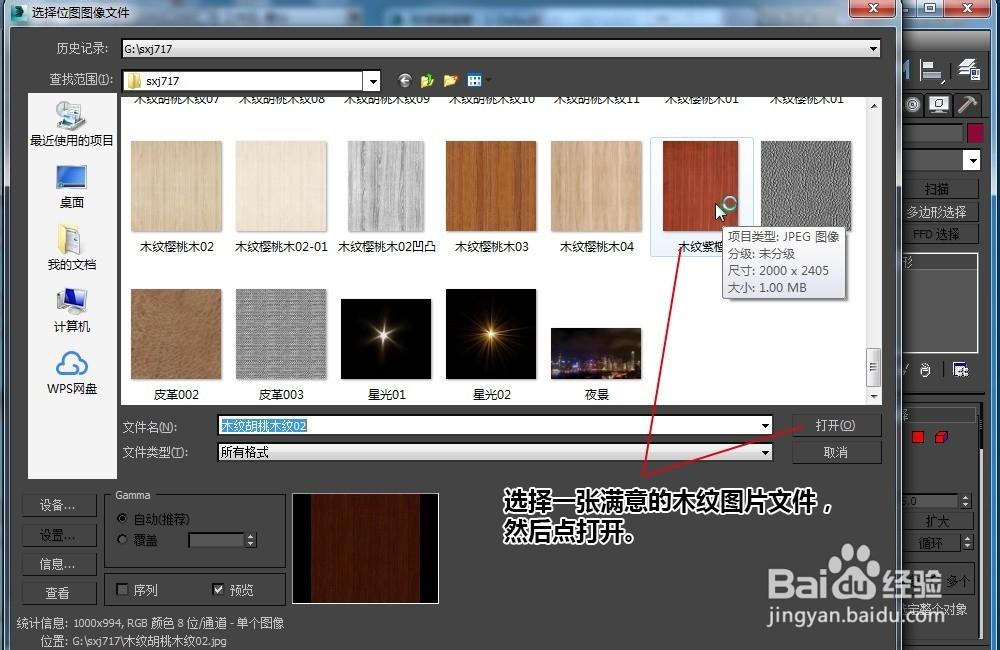
首先,在3DMax中导入木纹贴图。可以通过拖拽文件夹中的贴图文件到材质编辑器中,或者点击“导入”按钮选择贴图文件。导入成功后,贴图会显示在材质编辑器的贴图列表中。
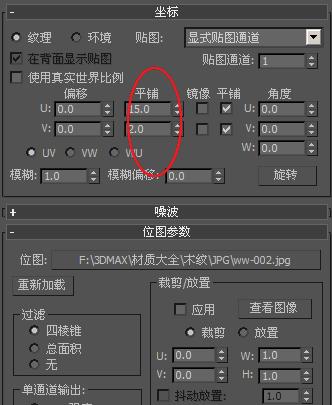
在3DMax中,可以通过创建材质球来定义模型的材质。点击“创建”按钮,选择“标准”-“材质球”,然后从列表中选择一个合适的材质球类型。
在材质编辑器中,找到“漫反射贴图”的选项,并将导入的木纹贴图文件拖放到该选项上。此时贴图将被应用到材质球的漫反射属性中。
对于木纹贴图来说,横纹参数决定了贴图在模型表面水平方向上的重复次数和大小。在材质编辑器中,找到“贴图坐标”-“U偏移”和“U缩放”选项。
竖纹参数决定了贴图在模型表面垂直方向上的重复次数和大小。在材质编辑器中,找到“贴图坐标”-“V偏移”和“V缩放”选项。
调整完横纹和竖纹参数后,可以通过在视图窗口中选中模型并渲染场景,观察调整的效果。如果不满意,可以返回材质编辑器继续调整参数,直到达到理想的效果为止。
通过调整3DMax木纹贴图材质参数,包括横纹和竖纹设置,可以使模型更加逼真和细致。希望本文对调整木纹贴图的过程有所帮助。
BIM技术是未来的趋势,学习、了解掌握更多BIM前言技术是大势所趋,欢迎更多BIMer加入BIM中文网大家庭(http://www.wanbim.com),一起共同探讨学习BIM技术,了解BIM应用!
相关培训